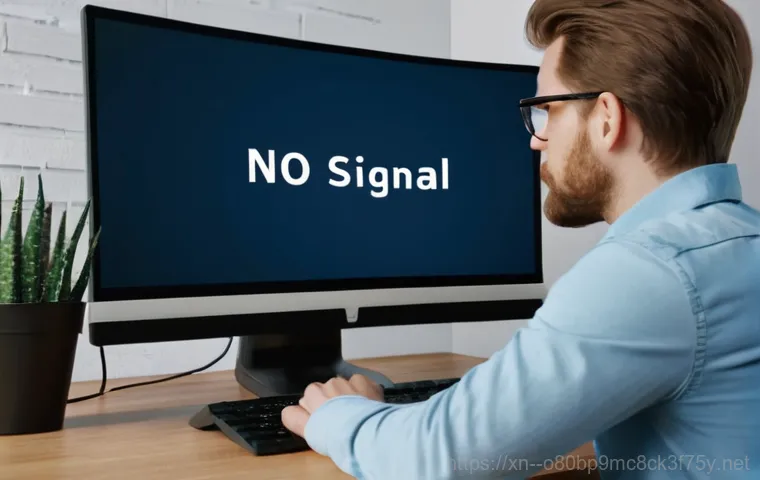컴퓨터를 켰는데 모니터에 ‘신호 없음(No Signal)’ 메시지가 뜨면 정말이지 심장이 덜컥 내려앉는 기분, 다들 한 번쯤 경험해보셨을 거예요. 저 역시 중요한 작업 중 갑자기 텅 비어버린 화면을 보면서 식은땀을 흘렸던 기억이 생생한데요. 당장 뭘 해야 할지 막막하고, 혹시 컴퓨터가 완전히 고장 난 건 아닐까 하는 불안감까지 밀려오죠.
특히 영덕동에서 이런 답답한 문제에 직면하신 분들이라면, 어디서부터 손을 대야 할지 고민이 많으실 텐데요. 모니터 문제인지, 본체 문제인지, 아니면 의외로 간단한 해결책이 있는 건지 궁금하셨다면 걱정 마세요! 여러분의 궁금증을 시원하게 해소해 줄 알짜 정보들을 지금부터 확실히 알려드릴게요.
갑자기 먹통? 모니터 신호 없음, 당황하지 마세요!

가장 먼저 확인해야 할 기본 중의 기본
컴퓨터를 켰는데 모니터에 ‘신호 없음(No Signal)’ 메시지가 뜨는 순간, 정말이지 머릿속이 새하얘지죠. 저도 예전에 중요한 발표 자료를 만들던 중 갑자기 화면이 나가버려서 심장이 쿵 내려앉았던 기억이 생생해요. 당황스러운 마음은 이해하지만, 일단 침착하게 가장 기본적인 것부터 확인해봐야 해요.
우리가 놓치기 쉬운 아주 사소한 것들이 문제를 해결하는 열쇠가 될 수 있거든요. 혹시 모니터 전원 케이블이 헐겁게 연결되어 있지는 않은지, 아니면 아예 빠져버린 건 아닌지 한번 살펴보세요. 간혹 멀티탭의 전원이 꺼져 있거나, 다른 가전제품의 플러그가 빠져서 모니터도 함께 전원이 공급되지 않는 경우도 있답니다.
이런 기본적인 전원 연결 상태만으로도 문제가 해결되는 경우가 생각보다 많으니, 괜히 걱정부터 앞세우기보다 차근차근 점검해보는 지혜가 필요해요. 저처럼 덜렁거리는 성격이라면 이런 실수는 언제든 저지를 수 있으니 말이죠!
케이블 하나가 불러온 대참사? 연결 상태 점검법
전원 연결 상태를 확인했다면, 다음은 모니터와 본체를 이어주는 비디오 케이블을 확인해볼 차례예요. 요즘은 HDMI, DP(DisplayPort), DVI, D-SUB 등 다양한 종류의 케이블을 사용하는데요. 이 케이블들이 본체와 모니터에 제대로, 그리고 단단하게 연결되어 있는지 꼭 확인해야 해요.
간혹 케이블이 꽂혀는 있는데 살짝 헐거워서 신호가 불안정하게 전달되거나, 아예 연결이 끊기는 경우가 있거든요. 특히 이사나 청소 후에 이런 문제가 발생하기 쉽죠. 저는 얼마 전 청소를 하다가 컴퓨터를 살짝 움직였는데, 그 충격으로 HDMI 케이블이 미세하게 빠져서 ‘신호 없음’ 메시지를 봤던 적이 있어요.
그때는 또 메인보드가 나갔나 싶어서 얼마나 놀랐는지 몰라요. 케이블을 완전히 뽑았다가 ‘딸깍’ 소리가 나도록 다시 확실히 꽂아주는 것만으로도 거짓말처럼 화면이 돌아오는 경우가 많으니, 꼭 이 방법을 시도해보세요. 혹시 여분의 케이블이 있다면 다른 케이블로 교체하여 테스트해보는 것도 좋은 방법이랍니다.
본체가 멀쩡한데 화면만 안 나와요?
본체 전원은 들어오는데 모니터만 검은색일 때
가장 답답한 상황 중 하나가 아닐까 싶어요. 본체는 ‘윙~’하고 열심히 돌아가는 소리가 들리는데, 모니터 화면만 캄캄하다니 말이죠. 본체에 불도 들어오고 팬도 돌아가서 전원이 잘 들어오는 것 같지만, 모니터에 신호가 없다는 건 본체 내부의 어딘가에서 문제가 발생했다는 신호일 수 있어요.
이때는 단순히 케이블 문제가 아닐 가능성이 높아지죠. 저도 예전에 본체는 살아있는데 모니터만 먹통이라 밤새 씨름했던 적이 있었는데, 알고 보니 그래픽 카드 접촉 불량이었던 기억이 나네요. 이런 상황에서는 섣부르게 이것저것 건드리기보다는, 어떤 부분이 문제일지 차분하게 추측해보는 것이 중요해요.
키보드에 불이 들어오는지, 마우스는 작동하는지 등 주변 기기들의 반응도 함께 살펴보면 문제의 원인을 좁히는 데 도움이 될 수 있어요. 만약 키보드나 마우스에도 불이 들어오지 않는다면, 메인보드나 파워 쪽에 문제가 있을 수도 있답니다.
비프음 소리가 들린다면 의심해봐야 할 부품들
컴퓨터를 켰을 때 ‘삐~’ 하는 소리, 일명 비프음이 들리는 경우가 있어요. 이 비프음은 컴퓨터가 스스로 진단하는 과정에서 문제가 발생했음을 알려주는 중요한 단서가 된답니다. 비프음의 횟수나 길이에 따라 어떤 부품에 문제가 생겼는지 힌트를 얻을 수 있는데, 짧게 한 번 ‘삐’ 하는 소리는 보통 정상 부팅 신호지만, ‘삐삐삐’ 하고 여러 번 반복되거나 길게 이어진다면 특정 부품의 이상을 의심해봐야 해요.
예를 들어, 짧게 3 번 정도 울리면 RAM(메모리) 불량일 가능성이 크고, 길게 한번 짧게 세 번 울리는 경우엔 그래픽 카드 문제일 때가 많아요. 저도 예전에 컴퓨터에서 ‘삐삐삐’ 소리가 계속 나서 식겁했는데, 메모리 접촉 불량이라서 메모리를 뺐다가 다시 꽂아주니 해결됐던 경험이 있어요.
이렇게 비프음은 컴퓨터 스스로가 보내는 구조 신호와 같으니, 소리에 귀를 기울여 어떤 부품에 문제가 있는지 유추해보는 것도 좋은 방법이겠죠.
모니터 문제인지, 컴퓨터 문제인지 헷갈릴 때
자가 진단을 위한 간단한 테스트 방법
‘신호 없음’ 메시지가 떴을 때 가장 혼란스러운 건, 과연 모니터가 고장 난 건지 아니면 본체에 문제가 생긴 건지 알 수 없다는 점이에요. 이때는 간단한 자가 진단 테스트를 통해 문제의 원인을 좁혀나갈 수 있습니다. 가장 쉬운 방법은 집에 다른 모니터나 TV가 있다면, 현재 사용 중인 모니터 케이블을 빼서 다른 기기에 연결해보는 거예요.
만약 다른 모니터나 TV에서는 화면이 잘 나온다면, 현재 사용 중인 모니터 자체의 문제일 가능성이 높습니다. 반대로 다른 기기에서도 역시 ‘신호 없음’ 메시지가 뜬다면, 본체 쪽에 문제가 있을 확률이 높아지죠. 또한, 모니터 자체의 메뉴 버튼을 눌러 모니터 설정 화면이 정상적으로 뜨는지 확인해보는 것도 좋은 방법이에요.
모니터 설정 화면이 잘 보인다면 모니터 자체의 하드웨어적인 고장은 아닐 가능성이 크다고 볼 수 있어요. 이렇게 하나씩 원인을 제거해 나가면 어디에 문제가 있는지 명확하게 파악할 수 있답니다. 제가 평소에 즐겨 사용하는 방법이니 여러분도 꼭 활용해보세요!
혹시 모니터 설정이 잘못된 건 아닐까요?
가끔 의외의 복병으로 모니터의 입력 소스 설정이 잘못되어 ‘신호 없음’ 메시지가 뜨는 경우가 있습니다. 모니터에는 HDMI 1, HDMI 2, DP, DVI 등 여러 개의 입력 단자가 있는데, 컴퓨터 본체와 연결된 단자와 모니터가 인식하는 입력 소스가 다르면 당연히 화면이 나오지 않겠죠.
예를 들어, 본체는 HDMI 1 단자에 연결되어 있는데 모니터가 DP 단자로 입력 소스를 설정하고 있다면, 아무리 기다려도 화면은 검은색일 수밖에 없어요. 모니터 하단이나 측면에 있는 메뉴 버튼을 눌러 입력 소스(Input Source) 또는 외부 입력(External Input) 항목을 찾아 본체와 연결된 단자에 맞게 변경해보세요.
저도 친구네 컴퓨터 봐주러 갔다가 이 설정이 잘못되어 있어서 한참 헤맸던 적이 있어요. 이렇게 간단한 설정 변경만으로도 문제가 해결되는 경우가 많으니, 복잡한 문제라고 지레짐작하기 전에 꼭 한 번 확인해보시길 바랍니다.
| 문제 유형 | 주요 원인 | 간단한 해결 방법 |
|---|---|---|
| 모니터 전원 및 본체 전원 불량 | 전원 케이블 미연결 또는 파워 서플라이 불량 | 전원 케이블 재연결, 멀티탭 확인 |
| 모니터-본체 연결 케이블 불량/접촉 불량 | HDMI, DP 등 비디오 케이블 헐거움, 손상 | 케이블 재연결 (딸깍 소리 나게), 여분 케이블 교체 |
| 본체는 작동하나 화면 안 나옴 | 그래픽 카드, RAM 접촉 불량 또는 고장 | 내부 부품 재장착 (메모리, 그래픽 카드), 비프음 확인 |
| 모니터 자체 문제 | 모니터 고장 또는 입력 소스 설정 오류 | 다른 기기에 모니터 연결 테스트, 모니터 입력 소스 변경 |
| 비프음 동반 (삐삐삐 등) | RAM, 그래픽 카드 등 핵심 부품 고장 | 비프음 횟수/길이로 원인 파악 후 해당 부품 점검/교체 |
의외의 복병! 그래픽 카드 문제와 해결책
그래픽 카드 불량 신호 감지하기
컴퓨터의 화면 출력을 담당하는 그래픽 카드는 ‘신호 없음’ 문제의 주범 중 하나예요. 특히 게임이나 고사양 작업을 많이 하는 분들이라면 그래픽 카드에 과부하가 걸려 문제가 생기는 경우가 종종 있죠. 그래픽 카드 불량의 대표적인 신호는 앞서 말씀드린 비프음 외에도, 화면에 이상한 줄무늬가 생기거나, 화면이 갑자기 깨지면서 멈추는 현상, 또는 아예 화면이 나오지 않는 증상 등이 있어요.
제 주변 지인 중 한 분은 갑자기 컴퓨터에서 퀘퀘한 탄 냄새가 나더니 화면이 꺼져서 ‘신호 없음’이 떴다고 하더라고요. 확인해보니 그래픽 카드가 과열로 손상된 경우였죠. 이런 경우에는 그래픽 카드의 팬이 제대로 돌고 있는지, 먼지가 너무 많이 쌓여서 냉각이 잘 안 되는 건 아닌지 확인해볼 필요가 있습니다.
본체 케이스를 열어 그래픽 카드를 육안으로 점검하고, 혹시 이물질이나 심한 먼지가 있다면 조심스럽게 제거해주는 것도 도움이 될 수 있어요.
자가 수리 전 시도해 볼 수 있는 팁

그래픽 카드가 문제인 것 같다는 짐작이 들 때, 바로 수리점을 찾아가기 전에 몇 가지 시도해볼 수 있는 방법들이 있어요. 가장 흔하게 시도하는 것은 그래픽 카드를 본체에서 분리했다가 다시 꽂아보는 거예요. 장시간 사용하면서 그래픽 카드 슬롯의 접촉 부위에 미세한 먼지가 쌓이거나, 카드 자체가 살짝 헐거워져서 접촉 불량이 생길 수 있거든요.
저도 예전에 그래픽 카드가 맛이 간 줄 알고 좌절했다가, 뺐다 다시 꽂으니 거짓말처럼 화면이 돌아와서 안도의 한숨을 내쉬었던 경험이 있답니다. 이때는 반드시 컴퓨터 전원을 끄고, 전원 케이블까지 완전히 분리한 상태에서 작업해야 한다는 점 잊지 마세요. 또한, 그래픽 카드 드라이버에 문제가 생겨서 ‘신호 없음’이 뜨는 경우도 드물게 있어요.
이 경우에는 안전 모드로 부팅하여 그래픽 드라이버를 재설치하거나 업데이트하는 방법도 있지만, ‘신호 없음’ 상태에서는 안전 모드 진입 자체가 어려울 수 있어 전문가의 도움이 필요할 수 있습니다.
전원 불량? 파워서플라이 고장 신호 알아보기
컴퓨터 전원이 아예 안 켜진다면?
모니터에 ‘신호 없음’이 뜨는 것을 넘어, 아예 컴퓨터 본체 전원 자체가 들어오지 않는다면 파워서플라이(PSU) 고장을 의심해볼 수 있습니다. 파워서플라이는 컴퓨터의 모든 부품에 안정적인 전력을 공급하는 핵심 부품이기 때문에, 이 부품에 문제가 생기면 컴퓨터 전체가 먹통이 되어버리죠.
전원 버튼을 눌러도 아무런 반응이 없고, 팬 소리도 들리지 않으며, 본체의 LED 불빛조차 들어오지 않는다면 파워서플라이의 수명을 다했거나 고장 났을 가능성이 매우 높아요. 저도 예전에 컴퓨터가 갑자기 벽돌처럼 되어버려서 너무 당황했는데, 나중에 알고 보니 파워가 완전히 나가버린 경우였어요.
이런 증상은 특히 오래된 컴퓨터에서 많이 나타나곤 한답니다. 단순히 전원 케이블만 다시 꽂는다고 해결될 문제가 아니기 때문에, 파워서플라이 교체를 고려해야 하는 상황일 수 있어요.
파워 교체, 전문가에게 맡겨야 하는 이유
파워서플라이는 컴퓨터 부품 중에서도 특히 전력과 직접적으로 연결되어 있기 때문에, 자칫 잘못 다루면 위험할 수 있어요. 물론 인터넷에 파워 교체 방법이 자세히 나와 있긴 하지만, 내부 전선 연결이 복잡하고 자칫 잘못 연결하면 다른 부품에 손상을 줄 수도 있답니다. 게다가 컴퓨터 사양에 맞는 적절한 용량의 파워서플라이를 선택하는 것도 중요해요.
무작정 저렴한 제품을 선택했다가 오히려 컴퓨터 수명을 단축시키거나, 불안정한 전력 공급으로 다른 부품까지 고장 낼 위험이 있습니다. 저도 한때 자가 수리에 도전했다가 나사 하나를 잃어버리고 엉뚱한 곳에 선을 연결해서 고생했던 기억이 있어서, 파워서플라이만큼은 전문가의 도움을 받는 것을 적극 추천합니다.
영덕동 주변에도 실력 있는 컴퓨터 수리점들이 많으니, 안전하고 정확하게 문제를 해결하기 위해서는 전문가의 손길을 빌리는 것이 현명한 선택이에요.
영덕동 컴퓨터 수리, 언제 부르는 게 현명할까요?
혼자 해결하기 어려운 문제 유형
앞서 말씀드린 기본적인 점검이나 간단한 조치들로 해결되지 않는 ‘신호 없음’ 문제는 전문가의 도움이 절실한 경우가 많아요. 예를 들어, 본체를 열어 그래픽 카드나 RAM을 재장착했는데도 여전히 화면이 안 나오거나, 비프음이 계속 울리는데 어떤 부품이 문제인지 정확히 알기 어려울 때가 그렇죠.
특히 메인보드 고장이나 파워서플라이 불량처럼 전문적인 지식과 도구가 필요한 상황에서는 섣부른 자가 수리가 오히려 더 큰 고장을 유발할 수 있어요. 저도 한 번은 메인보드 불량인 줄 모르고 그래픽 카드만 계속 만지다가 결국 더 큰 수리비를 냈던 아픈 기억이 있답니다. 또한, 갑자기 컴퓨터에서 탄 냄새가 나거나, 육안으로 봤을 때 부품이 타버린 흔적이 보인다면 즉시 전원을 끄고 전문가에게 의뢰하는 것이 안전합니다.
이런 복잡하고 위험한 상황일수록 빠르게 전문가를 부르는 것이 현명한 해결책이죠.
믿을 수 있는 출장 수리 업체 선택 가이드
영덕동에서 컴퓨터 ‘신호 없음’ 문제로 고민하고 계신다면, 빠르고 정확하게 방문해줄 수 있는 출장 수리 업체를 찾는 것이 중요해요. 급하게 맡겨야 하는 상황일수록 아무 데나 맡겼다가 불필요한 비용을 지불하거나 문제가 제대로 해결되지 않는 경우가 발생할 수 있거든요. 믿을 수 있는 업체를 선택할 때는 몇 가지 기준을 두고 살펴보는 것이 좋습니다.
첫째, ‘당일 출장’, ‘야간 수리’, ‘주말 수리’ 등 긴급 상황에 신속하게 대응해 줄 수 있는지 확인해보세요. 저도 갑자기 밤에 컴퓨터가 고장 나서 발을 동동 굴렀던 적이 있는데, 그때 출장 수리 가능한 곳이 정말 큰 도움이 되었어요. 둘째, 정직한 수리 비용과 투명한 점검 과정을 제시하는지 살펴보세요.
수리 전에 정확한 진단과 비용 안내를 해주는 곳이 신뢰할 수 있습니다. 셋째, 실제 이용자들의 후기가 좋은지 확인하는 것도 중요해요. 영덕동 지역에서 오랫동안 컴퓨터 수리를 해온 업체라면 더욱 믿음이 갈 수 있겠죠.
이렇게 꼼꼼하게 따져보고 현명하게 업체를 선택한다면, 답답했던 ‘신호 없음’ 문제도 깔끔하게 해결할 수 있을 거예요.
글을마치며
자, 이렇게 모니터 ‘신호 없음’ 문제로 당황했을 때 우리가 직접 확인하고 해결해볼 수 있는 다양한 방법들을 함께 살펴봤어요. 컴퓨터를 사용하다 보면 예기치 못한 문제들이 발생하기 마련이지만, 대부분의 경우는 침착하게 하나씩 점검해보면 의외로 간단하게 해결되는 경우가 많답니다. 오늘 제가 알려드린 꿀팁들을 잘 기억해두셨다가 다음에 혹시라도 비슷한 상황이 생긴다면 당황하지 말고 차근차근 시도해보시길 바랄게요. 그래도 해결되지 않는다면 주저하지 말고 전문가의 도움을 받는 것이 가장 현명하고 빠른 방법이라는 점, 잊지 마세요! 여러분의 소중한 컴퓨터가 언제나 쌩쌩하게 잘 작동하길 응원합니다!
알아두면 쓸모 있는 정보
1. 정기적인 컴퓨터 내부 청소는 필수! 컴퓨터 내부에 쌓이는 먼지는 통풍을 방해하고 부품의 과열을 유발하여 ‘신호 없음’을 포함한 다양한 고장의 원인이 될 수 있어요. 한 달에 한 번 정도는 압축 공기 캔을 이용해 먼지를 제거해주면 컴퓨터 수명을 늘리는 데 큰 도움이 된답니다. 저도 주기적으로 청소해주는데, 확실히 컴퓨터가 쾌적해지는 느낌이에요.
2. 그래픽 카드 드라이버는 항상 최신 상태로 유지하세요. 오래된 드라이버는 시스템 불안정을 초래하고 그래픽 카드 성능 저하로 이어질 수 있어요. 각 그래픽 카드 제조사 홈페이지에서 최신 드라이버를 다운로드하여 정기적으로 업데이트해주는 습관을 들이는 것이 좋습니다. 특히 게임을 즐겨 하거나 고사양 작업을 하신다면 더욱 중요해요.
3. 중요한 데이터는 주기적으로 백업하는 습관을 들이세요. 아무리 컴퓨터 관리를 잘해도 예기치 못한 사고나 부품 고장으로 데이터가 손실될 수 있어요. 외장하드, 클라우드 서비스 등을 활용해 소중한 자료들을 미리 백업해두면, 만약의 사태에도 걱정 없이 대처할 수 있답니다. 저는 중요한 작업 파일은 매주 클라우드에 백업해두고 있어요.
4. 안정적인 전원 공급 장치를 사용하는 것이 중요해요. 불안정한 전원은 컴퓨터 부품에 치명적인 영향을 줄 수 있습니다. 낙뢰나 갑작스러운 정전으로부터 컴퓨터를 보호하기 위해 서지 보호 기능이 있는 멀티탭을 사용하거나, 가능하다면 무정전 전원 공급 장치(UPS)를 고려해보는 것도 좋은 방법이에요. 소중한 컴퓨터를 위한 투자라고 생각하면 아깝지 않죠.
5. 컴퓨터 주변 환경의 온도와 습도를 적정하게 유지해주세요. 고온 다습한 환경은 컴퓨터 부품의 수명을 단축시키고 오작동을 유발할 수 있어요. 컴퓨터 본체가 벽에 너무 붙어있거나 통풍이 잘 안 되는 곳에 있다면, 조금 더 시원하고 건조한 환경으로 옮겨주는 것만으로도 컴퓨터 성능 유지에 큰 도움이 됩니다. 저도 여름철에는 에어컨을 더 자주 켜는 편이에요.
중요 사항 정리
모니터에 ‘신호 없음’ 메시지가 뜰 때는 당황하지 않고 침착하게 대응하는 것이 가장 중요해요. 가장 먼저 확인해야 할 것은 전원 케이블과 모니터-본체 연결 케이블의 상태입니다. 이 케이블들이 제대로, 그리고 단단하게 연결되어 있는지 먼저 살펴보세요. 특히 모니터의 입력 소스 설정이 본체와 연결된 단자와 일치하는지 확인하는 것도 잊지 마세요. 만약 본체 전원은 들어오는데 화면만 안 나온다면, 비프음 소리에 귀 기울여 RAM이나 그래픽 카드 같은 내부 부품의 접촉 불량이나 고장을 의심해볼 수 있어요. 이때는 해당 부품을 재장착해보는 간단한 자가 진단도 시도해볼 수 있습니다. 하지만 컴퓨터 본체 전원 자체가 아예 들어오지 않거나, 비프음이 복잡하게 들리는 등 혼자 해결하기 어려운 상황이라면, 섣부른 자가 수리보다는 영덕동 지역의 믿을 수 있는 컴퓨터 출장 수리 전문가에게 도움을 요청하는 것이 시간과 비용을 절약하는 현명한 선택입니다. 언제나 안전하게 컴퓨터를 사용하시길 바랍니다!
자주 묻는 질문 (FAQ) 📖
질문: 컴퓨터를 켰는데 모니터에 ‘신호 없음’ 메시지가 뜨는 가장 흔한 이유는 무엇인가요?
답변: 컴퓨터를 켰는데 모니터에 ‘신호 없음’이 뜬다면, 정말 여러 가지 원인이 있을 수 있어요. 제가 직접 겪어보고 많은 분들의 사례를 들어본 바로는, 가장 흔하게는 모니터와 본체를 연결하는 케이블(HDMI, DP 등)이 제대로 꽂혀있지 않거나 헐거워진 경우가 많습니다. 생각보다 많은 분들이 간과하는 부분인데요.
두 번째로는 모니터 자체에 문제가 생겼을 때도 이런 현상이 나타나고요. 본체 안을 들여다봐야 하는 경우로는 그래픽 카드가 제대로 장착되지 않았거나 고장이 났을 때, 그리고 메인보드나 전원 공급 장치(파워 서플라이)에 문제가 생겼을 때도 ‘신호 없음’ 메시지를 보게 된답니다.
심지어 컴퓨터의 뇌와 같은 역할을 하는 램(RAM)이 접촉 불량이거나 고장 났을 때도 이런 일이 벌어질 수 있어요. 원인이 워낙 다양해서 초보자분들은 어디서부터 손을 대야 할지 막막하게 느끼실 수밖에 없죠.
질문: 모니터 ‘신호 없음’ 증상 발생 시, 제가 직접 해볼 수 있는 간단한 조치는 무엇인가요?
답변: 모니터에 ‘신호 없음’이 뜨면 저도 모르게 식은땀부터 나는데요. 하지만 의외로 간단하게 해결되는 경우도 많으니 너무 당황하지 마세요! 가장 먼저 해볼 수 있는 건 ‘모니터와 본체에 연결된 모든 케이블을 뽑았다가 다시 꽉 꽂아보는 것’이에요.
특히 전원 케이블과 영상 케이블(HDMI, DP 등)은 꼭 확인해주세요. 그리고 컴퓨터 본체 전원을 완전히 끈 다음 잠시 기다렸다가 다시 켜보는 ‘재부팅’도 해보시면 좋습니다. 만약 집에 여분의 모니터나 다른 영상 케이블이 있다면, 그것들로 바꿔서 연결해보고 문제가 모니터 쪽에 있는지, 아니면 본체 쪽에 있는지 확인해보는 것도 아주 유용해요.
컴퓨터 본체를 열 수 있는 분이라면, 그래픽 카드와 램(RAM)을 살짝 눌러서 다시 장착해보는 것도 도움이 될 수 있습니다. 먼지를 제거하는 것도 좋고요! 제가 직접 해보니, 이런 기본적인 조치만으로도 해결되는 경우가 생각보다 많았답니다.
질문: 영덕동에서 직접 해볼 수 있는 조치로 해결이 안 될 때, 언제 전문가의 도움을 받는 것이 좋을까요?
답변: 위에 알려드린 기본적인 조치들을 다 시도해봤는데도 여전히 모니터에 ‘신호 없음’ 메시지가 뜬다면, 이제는 전문가의 도움을 받을 때라고 생각하시는 게 좋아요. 특히 본체에서 ‘삐-삐-삐-‘ 같은 비프음이 들리거나, 전원 자체가 아예 안 켜지는 등 심상치 않은 증상이 동반된다면 메인보드나 파워 서플라이, 그래픽 카드 등 주요 하드웨어 부품에 문제가 생겼을 확률이 높거든요.
이런 경우엔 괜히 혼자서 해결해보려다가 오히려 더 큰 고장을 유발할 수도 있고, 시간 낭비만 할 수 있습니다. 영덕동 주변에는 컴퓨터 출장 수리 전문점들이 많으니, 이럴 땐 주저하지 마시고 바로 연락해서 정확한 진단을 받고 전문가의 손길에 맡기는 것이 가장 현명한 방법이에요.
빠르고 정확하게 문제를 해결해서 소중한 컴퓨터를 다시 사용할 수 있도록 도와줄 거예요.